怎么知道我的电脑DVD光驱能否刻录光盘
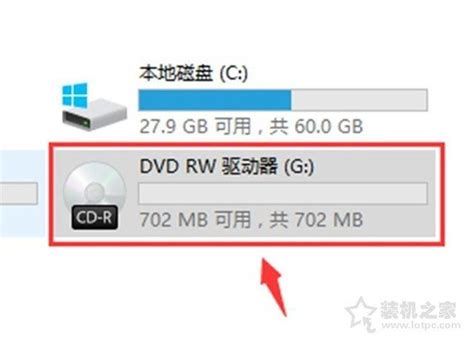
当我们需要使用电脑DVD光驱来刻录光盘时,首先需要确认我们的DVD光驱是否具备刻录功能。以下是一些简单的方法来判断你的DVD光驱是否支持刻录操作。

现代计算机的DVD光驱通常会在其表面或产品说明上标注其功能和规格。你可以通过查看光驱的外观标识来确认其是否支持刻录。

1. 查看光驱表面标识:
DVD-RW:这个标识表示光驱支持DVD的读取和刻录功能。
DVD+RW:同样表示支持DVD的读取和刻录功能,只是技术规格有所不同。
DVD/CD-RW:这种光驱可以播放CD和DVD,并且支持CD的刻录,但不一定支持DVD的刻录。如果仅标注了CD-RW而没有DVD相关标识,则仅支持CD的读取和刻录。
2. 查看设备管理器:
在打开的计算机管理窗口中,选择左侧的“设备管理器”。
在设备管理器中找到“DVD/CD-ROM驱动器”选项,双击展开。
你可以看到已安装的DVD光驱设备。如果你的光驱名称中包含“RW”,则很可能支持刻录功能。
Windows操作系统提供了一个简单的方法来查看DVD光驱的功能。
1. 通过“我的电脑”查看:
双击桌面上的“我的电脑”图标。
在打开的窗口中,查看光驱图标旁边的文字说明。
如果光驱图标旁边显示的是“DVD-RW”,则表示支持DVD的读取和刻录功能。
如果显示的是“DVD-ROM”,则仅支持DVD的读取功能,不支持刻录。
2. 通过光驱右键菜单查看:
右键点击光驱图标,选择“弹出”。
将空白光盘放入光驱中,关闭光驱托盘。
再次右键点击光驱图标,选择“属性”。
在属性窗口中,你可以看到光驱的详细信息,包括是否支持刻录功能。
为了进一步确认DVD光驱的刻录功能,你可以尝试使用专业的刻录软件来进行检测。
1. 下载并安装刻录软件:
市面上有很多好用的DVD刻录软件,如Nero Burning ROM、ImgBurn和CDBurnerXP等。
下载并安装一个你信任的软件。
2. 检测光驱功能:
打开已安装的刻录软件。
在软件界面中,尝试选择刻录功能,如“刻录数据DVD”或“刻录视频DVD”。
如果软件提示你的光驱不支持刻录功能,则你的DVD光驱确实不具备这一功能。
如果软件正常进入刻录界面,则你的DVD光驱支持刻录功能。
如果你已经确认你的DVD光驱支持刻录功能,接下来可以开始尝试刻录光盘。以下是一个简单的刻录操作示例:
1. 准备刻录内容:
确保你已有要刻录的内容,如视频、音乐和数据文件。
检查文件格式是否与所选刻录软件兼容。常见的视频文件可以是MP4、AVI或MPEG格式,音频则常以MP3或WAV形式存在。
将所有文件整理到一个文件夹中,方便后续操作。
2. 打开刻录软件:
打开已安装的DVD刻录软件。
选择适合你的刻录类型,如“刻录数据DVD”或“刻录视频DVD”。
3. 添加文件到刻录列表:
通过“添加文件”功能,将准备好的文件导入到刻录列表中。
如果是视频DVD,你可以根据需要设置章节和菜单,以提供更好的观影体验。
4. 设置刻录参数:
在刻录界面中,选择刻录速度。较低的刻录速度通常可以减少出错的概率。
给DVD设置一个标签,以方便将来查找。
5. 开始刻录:
确认设置无误后,点击“开始刻录”按钮。
等待刻录过程完成。刻录的时间通常与文件大小和刻录速度有关。
6. 刻录后的检查:
刻录完成后,务必对DVD进行测试,以确保其正常使用。
将DVD插入DVD播放器或计算机,通过查看是否能够正常播放来检查。
如果刻录的是视频DVD,确保菜单和章节可以正常调动;如果是数据DVD,确保文件可以顺利打开。
在刻录过程中,有时可能会遇到一些问题。以下是一些常见问题的解决方案:
1. 刻录失败:
检查光盘表面是否有划痕或污垢,清洁后重试。
检查刻录机的驱动程序是否需要更新。
尝试更换刻录软件。
2. 播放问题:
可能是因为DVD格式与播放器不兼容。尝试在不同的播放设备上测试DVD。
如果光盘出现物理损坏,应将其存放在干燥阴凉的地方,并使用保护盒保存。
3. 刻录速度慢:
刻录速度的选择应根据光盘质量和刻录机性能来定。过高的速度可能会导致刻录失败。
4. 无法识别光盘:
确保使用的是与刻录机兼容的光盘类型。
尝试更新或重新安装刻录机的驱动程序。
通过以上方法,你可以轻松地判断你的电脑DVD光驱是否支持刻录功能,并尝试进行刻录操作。如果你在使用过程中遇到任何问题,可以参考上述解决方案进行排查和解决。希望这篇文章对你有所帮助!
27.83M合成大糖果
10.46M无限邮箱安卓版
48.53M像素沙盒生存多人联机
36.27M史小坑的爆笑生活7
80.14M惩罚者安卓版
75.93M灵狐影视官方正版app
66.68Mpotato正版
80.13M木鱼天天解压app
58.82M超凡先锋中文版
88.61M一键成片app
本站所有软件来自互联网,版权归原著所有。如有侵权,敬请来信告知 ,我们将及时删除。 琼ICP备2024021917号-18